Cómo deshacerse de las notificaciones, los sonidos y el software incluido de Kaspersky

Kaspersky Internet Security, como muchas otras herramientas antivirus, es una aplicación ruidosa. Muestra notificaciones y publicidades, reproduce sonidos, anima un ícono de la bandeja del sistema y te avisa antes de visitar sitios web financieros. Puede desactivar todas (o algunas) de estas molestias en la configuración de Kaspersky.
RELACIONADO: ¿Cuál es el mejor antivirus para Windows 10? (¿Es suficiente Windows Defender?)
Los siguientes pasos se realizaron con la versión paga de Kaspersky Internet Security. Kaspersky no ofrece una herramienta antivirus completamente gratuita. Para obtener más información sobre los programas antivirus que recomendamos, consulte esta guía.
Deshágase de Kaspersky Secure Connection
Kaspersky Secure Connection es una herramienta VPN integrada que se activa automáticamente cada vez que se conecta a una red Wi-Fi abierta red. Solo proporciona hasta 200 MB de datos al día antes de tener que pagar por más. Está alimentado por la red de servidores VPN de Hotspot Shield.
Si desea un servicio de red privada virtual, le recomendamos que pruebe una de nuestras VPN recomendadas en lugar de confiar en Kaspersky.
Para deshacerse de Kaspersky Secure Connection, head al Panel de control> Desinstalar un programa, busque Kaspersky Secure Connection en la lista y desinstálelo.
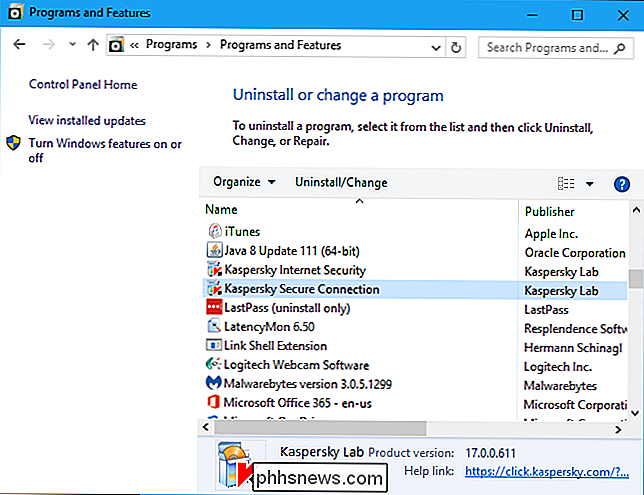
Deshacerse de las extensiones del navegador de Kaspersky
RELACIONADO: No usar las extensiones del navegador de su antivirus: pueden realmente Te hace menos seguro
Kaspersky intenta instalar extensiones de navegador en Google Chrome y Mozilla Firefox. Las versiones modernas de Chrome y Firefox no permitirán que las aplicaciones instalen extensiones sin su permiso, pero es posible que haya aceptado instalar la extensión de todos modos.
Recomendamos no usar la extensión del navegador de su antivirus, ya que pueden hacer que esté menos seguro en línea. Si instaló la extensión del navegador, debe desinstalarla.
En Chrome, haga clic en el menú y seleccione Más herramientas> Extensiones. Haga clic en el icono de papelera al lado de Kaspersky Protection para eliminarlo.
En Firefox, haga clic en el botón de menú y seleccione "Complementos". Haga clic en el botón "Eliminar" a la derecha de Kaspersky Protection en la pestaña Extensiones.
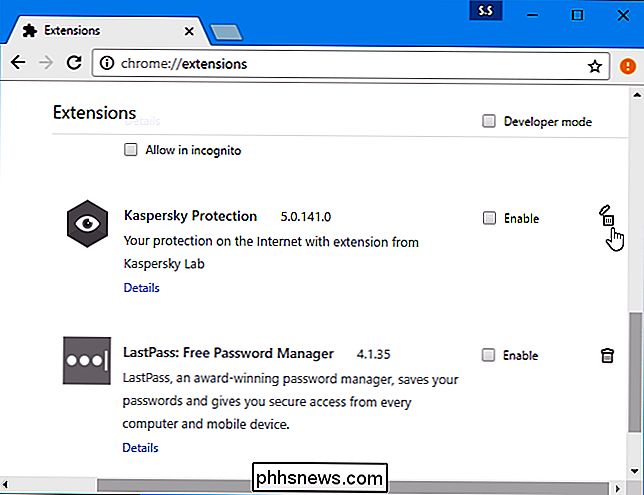
Desactiva la mayoría de las notificaciones, sonidos y anuncios de Kaspersky
El resto de las opciones de Kaspersky están disponibles en la ventana de la aplicación Kaspersky Internet Security. Para abrirlo, haga clic con el botón derecho en el icono de Kaspersky en el área de notificación junto a su clic y seleccione "Configuración". Este icono en forma de K puede estar oculto detrás del pequeño ícono de flecha hacia arriba a la izquierda de los íconos de la bandeja del sistema.
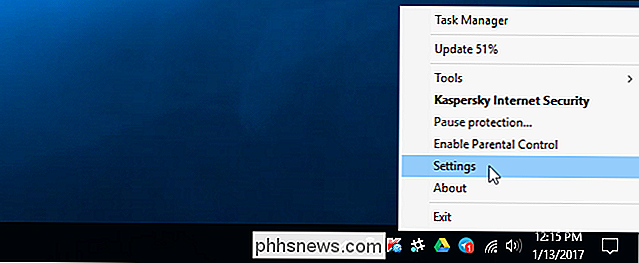
Haga clic en el ícono de "Configuración" en la esquina inferior izquierda de la ventana de Kaspersky Internet Security para acceder a la configuración pantalla.
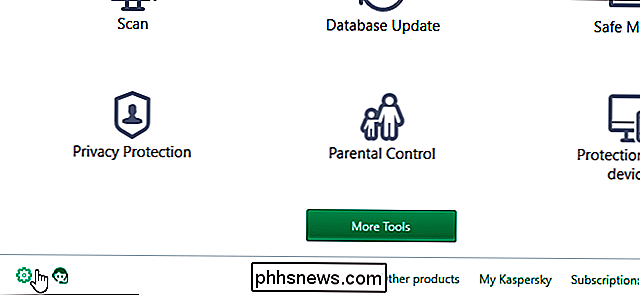
Kaspersky muestra bastantes notificaciones sobre diversos eventos, completados con sonidos audibles cada vez que aparece una notificación. También le muestra "noticias" y "materiales promocionales", en otras palabras, publicidades. Puede deshabilitar todo esto.
Para acceder a estas configuraciones, seleccione la categoría "Adicional" en la pantalla de Configuración de Kaspersky y haga clic en "Notificaciones".
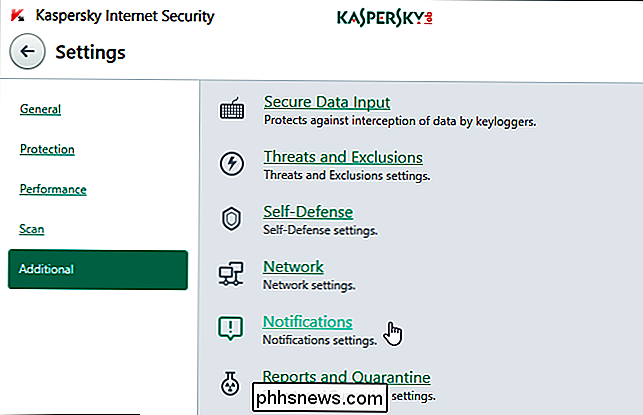
Desmarque todas las opciones aquí. Deshabilite "Notificar sobre eventos", "Activar sonidos de notificación", "Recibir anuncios de Kaspersky Lab", "Mostrar información sobre ofertas especiales", "Recibir ofertas especiales para usuarios de redes sociales" y "Recibir mensajes informativos y publicidades después de la licencia actual" caduca "para deshabilitar todas estas notificaciones, sonidos y anuncios.
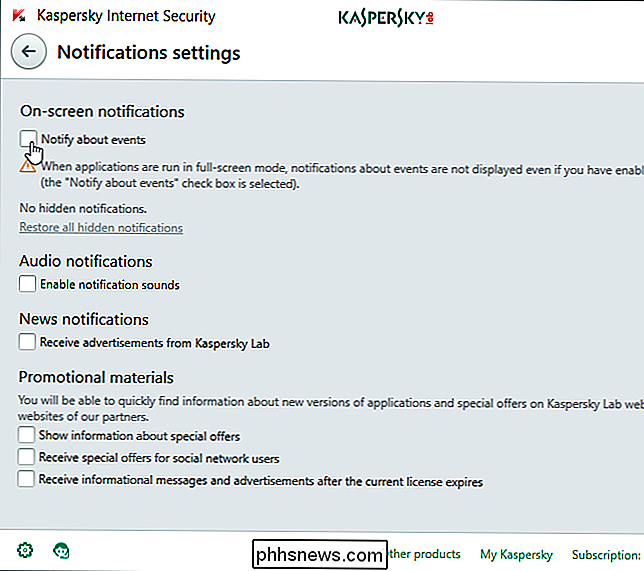
Deshabilitar las notificaciones de la cámara web de Kaspersky
RELACIONADO: Cómo deshabilitar su cámara web (y por qué debería hacerlo)
Kaspersky muestra una notificación cuando su cámara web en uso, lo que ayuda a evitar que las aplicaciones lo espíen sin su conocimiento.
Si no desea ver esta notificación, seleccione la pestaña "Protección" en la pantalla Configuración y luego haga clic en "Protección de cámara web".
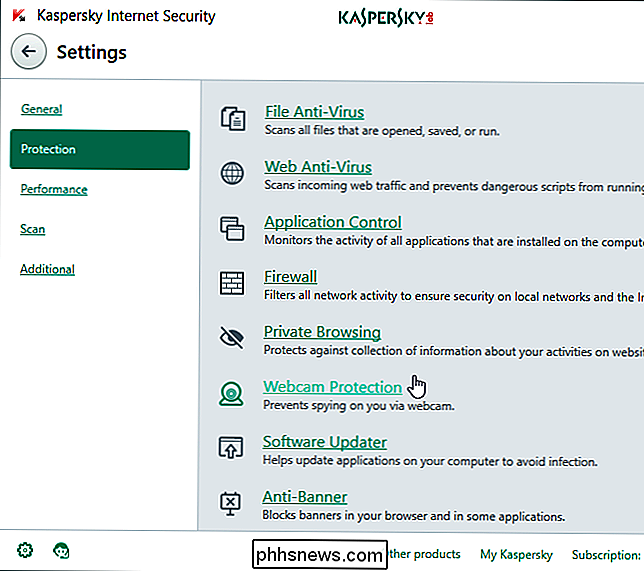
Desmarcar la casilla "Mostrar notificación cuando la cámara web está siendo utilizada por una aplicación para la cual se permite el acceso a la cámara web".
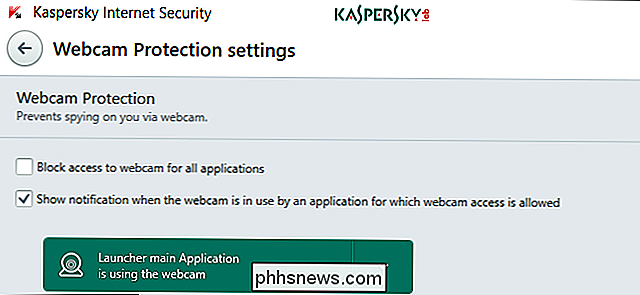
Deshabilite las notificaciones Wi-Fi de Kasperksy
Kaspersky puede notificarle acerca de las vulnerabilidades en las redes Wi-Fi. En otras palabras, Kaspersky le advertirá cada vez que se conecte a una red Wi-Fi que no esté encriptada, como una red Wi-Fi pública en una cafetería, hotel o aeropuerto.
Para desactivar estas notificaciones, seleccione la categoría "Protección" y haga clic en "Cortafuegos".

Deshabilite la configuración "Notificar vulnerabilidades en redes Wi-Fi", si está disponible.

Deshabilitar animaciones de iconos de la barra de tareas de Kaspersky
El icono de Kaspersky reproduce animaciones en su notificación área por defecto, intentando llamar su atención cuando está haciendo tareas en segundo plano, como la actualización.
Si no le gustan estas animaciones, seleccione la categoría "Adicional" en la página Configuración de Kaspersky y haga clic en "Apariencia".
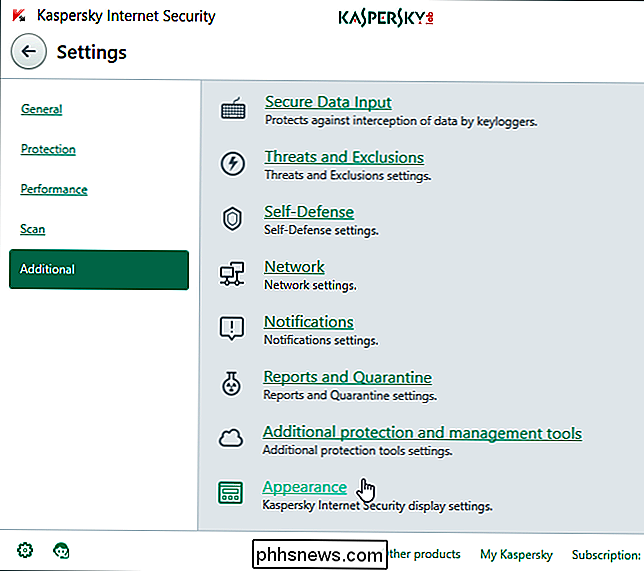
Desactive "Usar la animación del icono de la aplicación en el área de notificación de la barra de tareas".
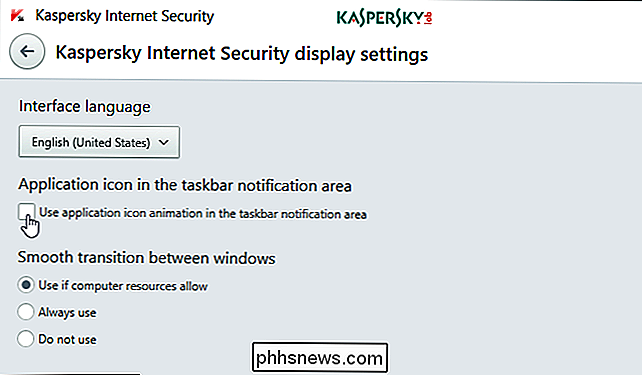
Deshabilitar la función "Dinero seguro" de Kaspersky
La función "Dinero seguro" le solicita utilizar el navegador protegido Kaspersky cuando visita un sitio web de banca en línea. Si su navegador actual es seguro, es detestable tener que hacer clic en una página adicional cada vez que visita el sitio web de un banco.
Para desactivar esta página intersticial, seleccione la categoría "Protección" en la página Configuración de Kaspersky y haga clic en "Dinero seguro".
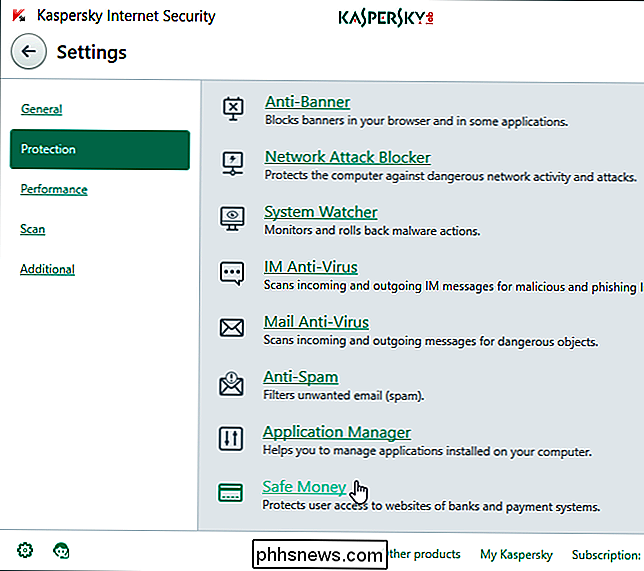
Seleccione "No ejecutar navegador protegido" aquí o simplemente deshabilite la función Dinero seguro por completo.
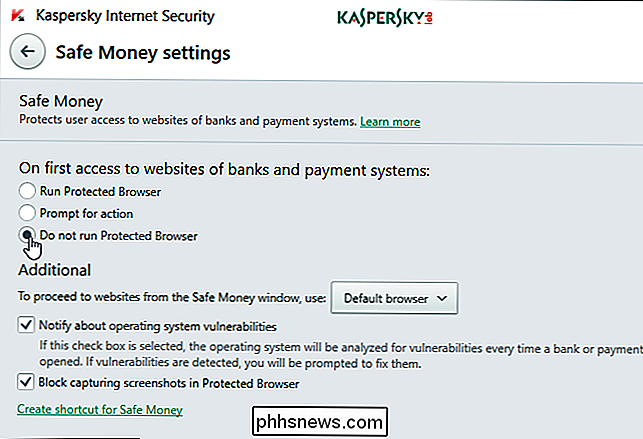
Cuando haya terminado, tendrá la misma gran protección de Kaspersky que realmente importa, sin todas las molestias.

Si tiene un dispositivo Nexus o Pixel ejecutando Oreo, probablemente haya visto el La notificación "[nombre de la aplicación] se está ejecutando en segundo plano". Si tiene un Pixel 2, es posible que haya visto esta notificación, aunque la verborrea es ligeramente diferente: dice "[nombre de la aplicación] está usando la batería".

¿Qué es este proceso y por qué se ejecuta en mi Mac?
Si dedica tiempo al examen de actividad, sabe que muchos procesos se ejecutan en cualquier sistema macOS. Pero, ¿qué hacen? ¿Es seguro obligarlos a dejar de fumar? Tenemos algunas respuestas para usted. Como parte de una serie en curso, estamos observando de cerca los procesos generados por macOS, las aplicaciones de terceros comunes y los controladores de hardware.



